Windows10重做教程(重新安装Windows10并恢复系统设置,让电脑焕然一新)
![]() 游客
2025-07-14 13:56
202
游客
2025-07-14 13:56
202
在日常使用电脑的过程中,我们可能会遇到各种问题,比如系统变慢、出现错误、病毒感染等等。有时候,为了解决这些问题,我们不得不考虑对电脑进行重装操作。而Windows10是目前最流行的操作系统之一,因此本教程将以Windows10重做为主题,为大家提供简单易懂的步骤指南,帮助大家重新安装Windows10并恢复系统设置,让电脑焕然一新。
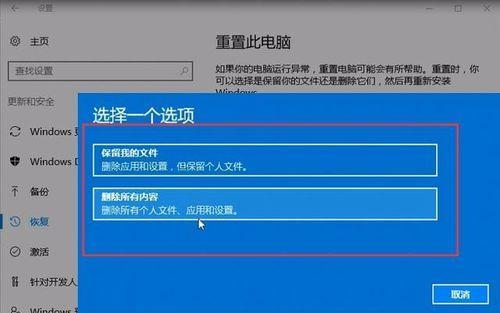
备份重要数据
在开始重装之前,首先需要备份电脑上的重要数据。可以使用外部存储设备、云存储或者Windows自带的备份工具来进行备份。
下载Windows10安装媒体
从官方网站上下载Windows10安装媒体,可以选择下载ISO文件或者使用媒体创建工具来创建可引导的安装USB驱动器。
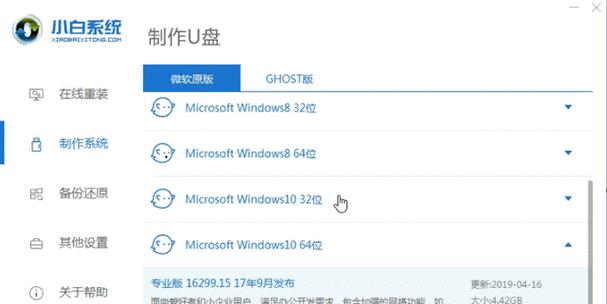
准备安装媒体
将下载好的安装媒体写入USB驱动器,确保该驱动器已经格式化且可引导。
进入BIOS设置
重启电脑,并在开机界面按下指定的按键(一般是Del或F2),进入BIOS设置界面。
设置启动顺序
在BIOS设置界面,找到启动顺序选项,并将USB驱动器排在第一位,保存设置并退出BIOS。

开始安装Windows10
重新启动电脑,系统将自动从USB驱动器启动,按照安装向导的提示逐步进行Windows10的安装。
选择安装类型
在安装向导中,选择适合自己的安装类型,可以选择保留个人文件和应用程序或者完全清除磁盘并重新安装。
等待安装完成
安装过程可能需要一些时间,请耐心等待直到安装完成。
设定语言和地区
根据自己的需要,选择合适的语言和地区设置,这些设置将影响到Windows10的显示和键盘布局等。
连接网络和激活系统
连接到可用的网络,并根据需要激活Windows10系统。
更新Windows10
安装完成后,及时进行Windows10的更新,以获得最新的功能和修复程序。
安装驱动程序
根据自己电脑型号,安装合适的硬件驱动程序,以确保硬件正常工作。
安装常用软件
根据个人需要,安装常用的软件,如浏览器、办公套件、媒体播放器等,以满足日常使用需求。
恢复个人文件和设置
将之前备份的个人文件和设置导入到新安装的Windows10系统中。
通过本教程,您已经成功地重新安装了Windows10并恢复了系统设置,希望这些步骤能帮助您解决电脑问题,让电脑焕然一新。记得定期备份数据,并保持系统和软件的更新,以保证电脑的稳定运行。
转载请注明来自数码俱乐部,本文标题:《Windows10重做教程(重新安装Windows10并恢复系统设置,让电脑焕然一新)》
标签:重做教程
- 最近发表
-
- 如何让台式电脑连接Wi-Fi网络(简单步骤教你实现台式电脑与Wi-Fi网络的连接)
- 深度装机制作教程(从零开始,带你了解深度装机的基础知识和步骤)
- 飞书网络错误(解决飞书网络错误,让电脑登录变得更顺畅)
- 解决QQ电脑管家组件错误4的方法(快速修复QQ电脑管家组件错误4,让您的电脑更稳定)
- 用Word绘制时尚衣服教程(简单易学的Word绘制衣服方法,助你打造时尚风格)
- 电脑桌面图标间距突然变大的恢复方法(解决电脑桌面图标间距突然变大的快速方法)
- 电脑英雄联盟错误代码(探索LOL错误代码及其修复方法,助你畅快游戏!)
- 解决电脑管家登录组件错误的方法(排查错误原因并修复,让电脑管家登录无忧)
- 解决电脑139邮箱打开错误的方法
- 电脑设置密码提示脚本错误问题解决方法(如何修复电脑设置密码提示脚本错误)
- 标签列表

